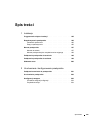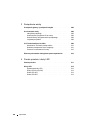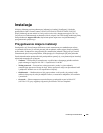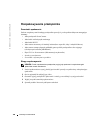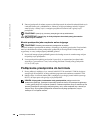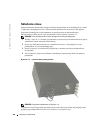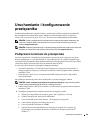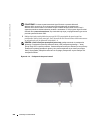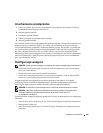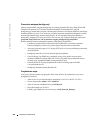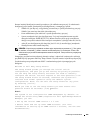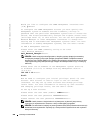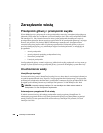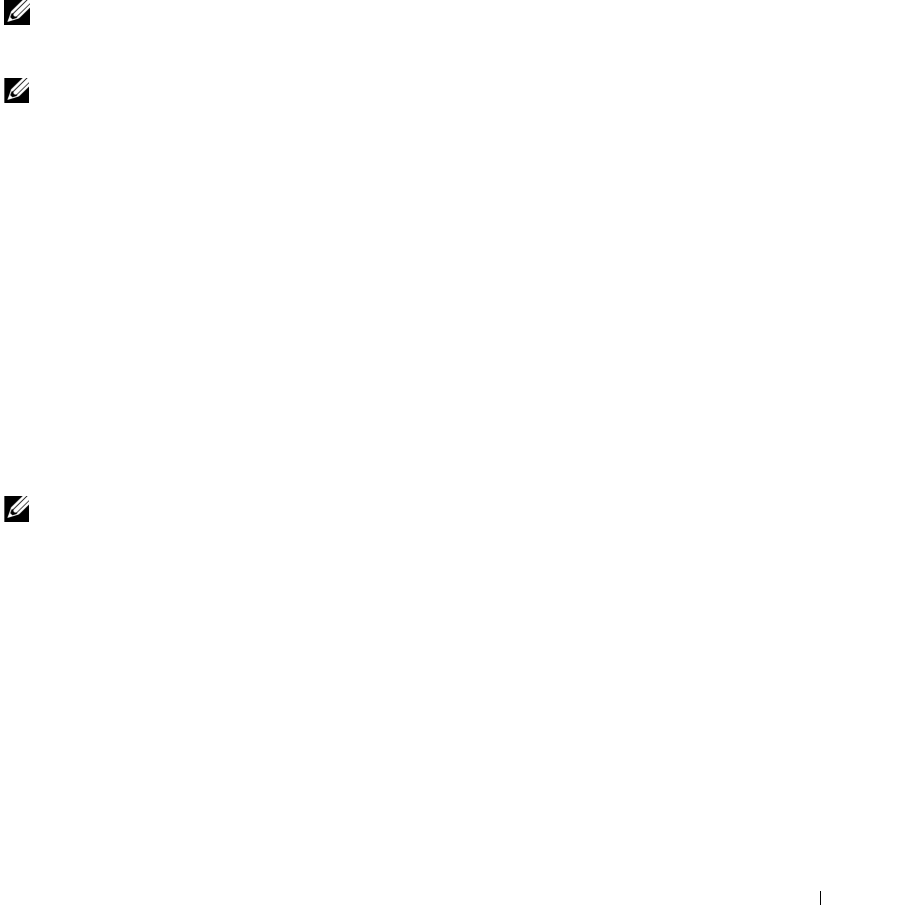
Instrukcja uruchomienia 201
Uruchamianie i konfigurowanie
przełącznika
Po ukończeniu podłączania wszystkich złączy zewnętrznych, podłącz terminal do przełącznika,
aby skonfigurować przełącznik lub wieżę. Dodatkowe zaawansowane funkcje są opisane w
Podręczniku użytkownika na płycie CD z User Documentation (Dokumentacja użytkownika).
UWAGA: Przed przystąpieniem do konfigurowania przeczytaj informacje handlowe o tym
produkcie. Uwagi do wersji można pobrać z witryny pomocy technicznej firmy Dell pod
adresem support.dell.com.
UWAGA: Zalecamy zapoznanie się z najnowszą wersją dokumentacji użytkownika, która jest
dostępna na witrynie sieci Web pomocy technicznej firmy Dell support.dell.com.
Podłączania terminalu do przełącznika
Aby móc monitorować i skonfigurować przełącznik za pomocą konsoli szeregowej, użyj portu
konsoli znajdującego się z tyłu przełącznika w celu podłączenia go do systemu komputerowego
z uruchomionym oprogramowaniem emulatora terminalu. Złączem portu konsoli jest złącze DB-9
z końcówką męską, stosowane jako złącze do terminalu danych (DTE).
W celu użycia portu konsoli są wymagane następujące elementy:
• Terminal kompatybilny z VT100 bądź system komputerowy (stacjonarny lub przenośny) z
dostępnym portem szeregowym, na którym uruchomione zostało oprogramowanie emulatora
terminalu VT100.
• Kabel krzyżowy RS-232 wraz ze złączem żeńskim DB-9 dla portu konsoli i odpowiednie
złącze do terminalu.
Aby podłączyć terminal do portu konsoli przełącznika, wykonaj następujące zadania:
UWAGA: Jeżeli instalujesz przełączniki w systemie wieżowym, połącz elementy wieży
i kable przed podłączeniem jej do zasilania i skonfigurowaniem.
1
Podłącz kabel krzyżowy RS-232 do terminalu z uruchomionym oprogramowaniem emulatora
terminalu VT100.
2
Skonfiguruj oprogramowanie emulatora terminalu w następujący sposób:
a
Wybrany jest odpowiedni port szeregowy (port 1 albo 2) połączony z konsolą.
b
Szybkość transmisji jest ustawiona na 9600 bodów.
c
Ustaw format danych na 8 bitów danych, 1 bit stopujący bez parzystości.
d
Ustaw kontrolę przepływu na nieaktywną („none”).
e
Ustaw tryb emulacji terminalu na
VT100
.
f
Wybierz klawisze terminalu dla klawiszy funkcyjnych, strzałek i Ctrl. Upewnij się,
że ustawienie jest prawidłowe dla klawiszy terminalu (nie dla klawiszy Microsoft
®
Windows
®
).